厳選!人気あるDVDコピーソフト
自分でDVDをコピーすることは可能ですか? 自作のDVDを複数枚のDVDディスクにコピーし、プレゼントとして友たちに贈りたい場合、DVD コピーソフトを使って簡単にDVDをコピー可能です。市場には多くの DVD コピー ソフトがありますが、どれを選択するのが良いでしょうか?今日は、いくつかの便利なDVD コピー ソフトを紹介します。
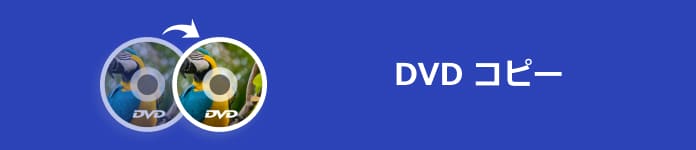
DVD コピーができる有料ソフト 6選
4Videosoft DVD コピー
4Videosoft DVD コピーはDVDコピーの有料ソフトですが、安全性が高くて、1:1の比率でDVDからDVDへコピーしたり、DVD-9をDVD-5に圧縮したり、DVDをDVDフォルダ、DVD ISOファイルにバックアップし、コピーしたりすることができます。三つのコピーモードを提供してくれるので、自分のニーズを応えて、DVDのコンテンツをコピーすることができます。また、このDVD コピーソフトはWindows 11などに対応し、Mac版も対応します。
無料ダウンロード
Windows向け
![]() 安全性確認済み
安全性確認済み
無料ダウンロード
macOS向け
![]() 安全性確認済み
安全性確認済み
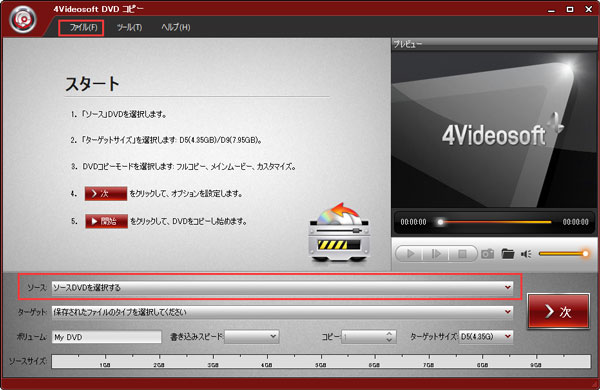
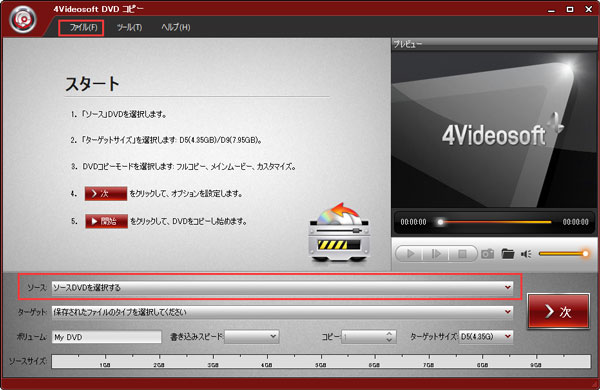
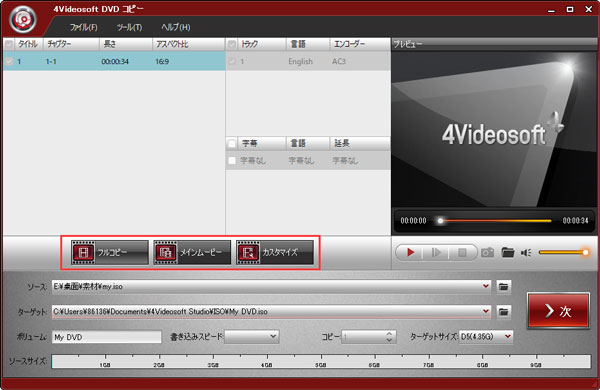
WinX DVD Copy Pro
WinX DVD Copy Proは市販DVDやレンタルDVDを含むDVDのコピーに対応するソフトで、オリジナルDVDに相応した品質で1:1の比率でDVDをDVD、ISO、DVD VIDEO_TSへコピーすることをサポートします。それに、DVDから本編を抽出してコピーしたり、DVDからチャプターの指定内容をコピーしたり、DVDからサウンドのみかビデオトラックのみを抽出してコピーしたりすることが可能です。特に、DVD CSS、リージョンコード、RCE、ソニーArccOSなどのかけられたコピーガードを解除することができて、魅力的です。このWinX DVD Copy Proは体験版と登録版があります。体験版なら、コピーする回数や使用時間に制限があります。
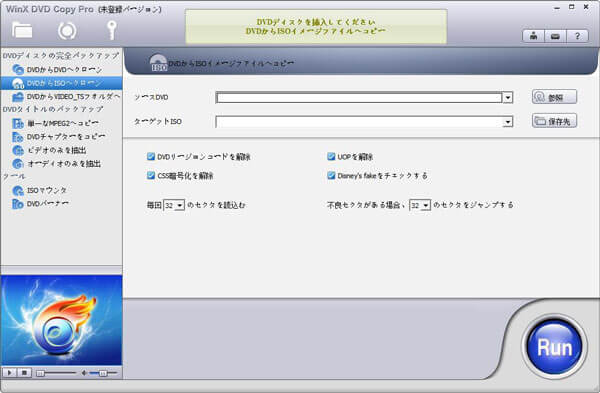
VideoByte DVDコピー
「VideoByte DVDコピー」は1:1の比率でDVDをコピーしており、自作DVD、TSUTAYA、レンタル店から借りたレンタルDVD、市販のDVD、録画したDVDに対応しているDVDコピーソフトです。このソフトは最大で6倍速の高速コピーに対応して、強力的なコピーガード解除機能を搭載しています。CSS、CPRM、CPPM、Disney's FakeまたはSony ARccOSなどのコピーガードを解除できます。
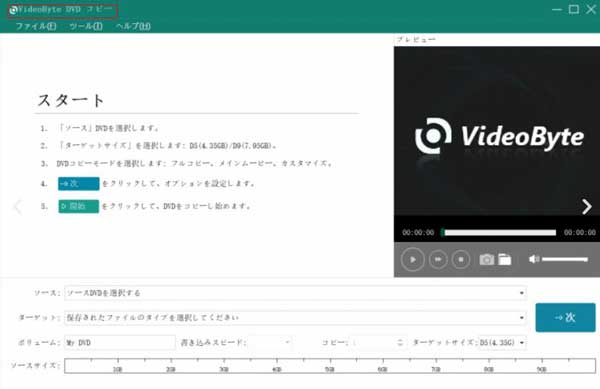
Sothink DVDコピー
Sothink DVDコピーはあらゆる種類のDVDディスク、ISOファイルなどをコピーして、空のDVDディスクまたはDVDフォルダーなどにコピーすることができます。このソフトの画面が非常に簡潔で、出力DVDをニーズに適したものにするための6つのコピーモードが用意されます。
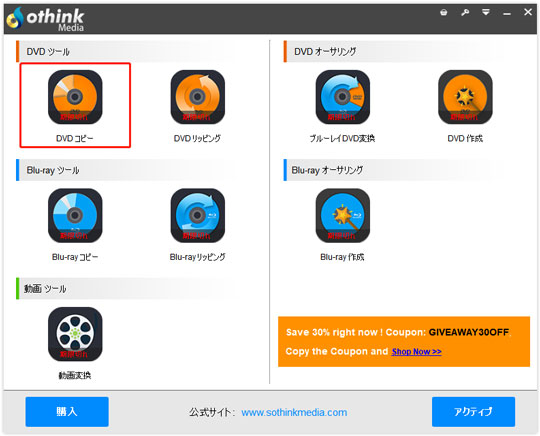
CloneDVD
CloneDVDはElaborateBytes社が開発しているDVDコピーソフトです。このソフトは「DVDタイトルの複製」、「DVDクローン」や「書き込み」三つのモードがあり、DVDディスクなどをコピーできます。初心者の方でも手軽に使用できます。このソフトウェアには 21 日間の試用期間があり、試用期間中は無料です。
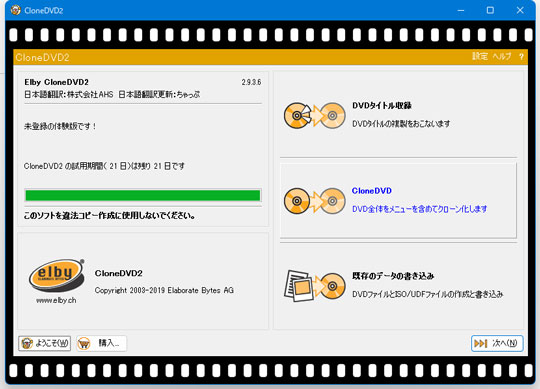
WinX DVD Ripper Platinum
「WinX DVD Ripper Platinum」は強力なDVDコピーソフトとして、最新の市販、レンタルのDVDをほぼすべてコピーできます。このソフトはDVDをコピーするだけでなく、DVDを変換することもできます。 DVDを一般的なビデオ形式に変換できます。また、DVDから音声を抽出することも可能です。MP3、M4Aおよびその他の通常の音楽ファイルをサポートします。
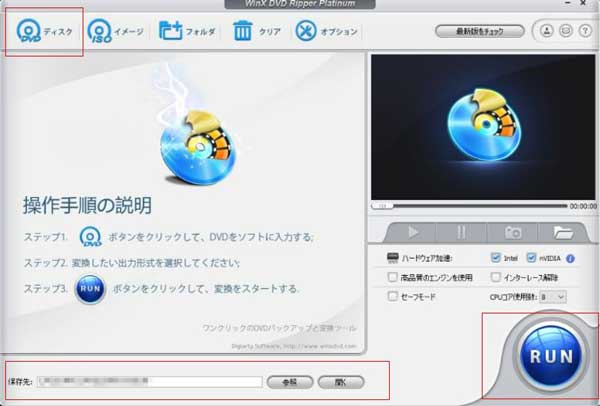
DVD コピーができる無料ソフト 6選
VidCoder
VidCoderは、Windowsパソコンだけ用のDVDコピーソフトで、シンプルなUIで初心者に使用しやすいDVDコピーソフトです。このDVDコピーソフトはDVDからMP4、AVIなどの動画エンコードにコピーできます。DVDディスクムービーを直接にパソコンに動画ファイルとして保存できます。また、クロップ、リサイズ、画面回転、ノイズ除去などの機能があります。
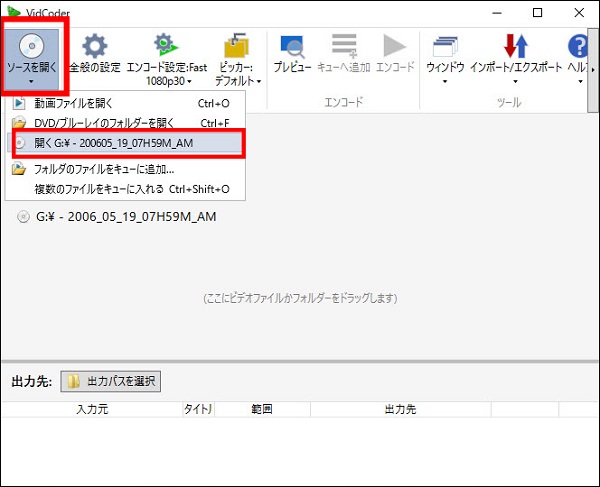
ImgBurn
ImgBurnは多機能なライティングソフトとして、ファイル、フォルダ、イメージファイルをディスクに書き込みだけではなく、DVDディスクをイメージファイルにコピーすることができます。強大なDVDライティングソフトとしてよく使用されていますが、DVDのコピーにもできます。ただし、このソフトウェアはコピーガードに対応していないため、市販やレンタルのDVDには適していないことに注意してください。
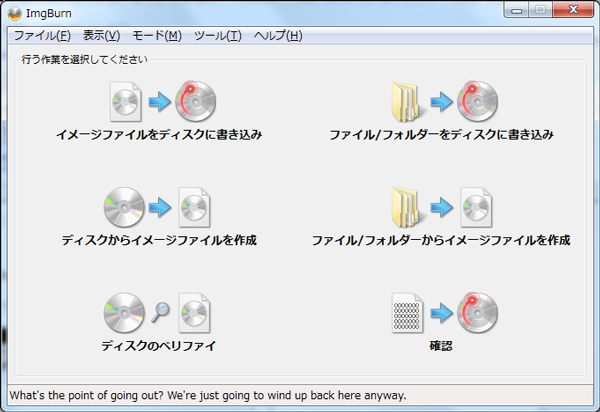
HandBrake
HandBrakeとは、ブルーレイ、DVD、各種動画ファイルを高画質でMP4、AVI、MKVなどに変換することができる無料ソフトです。このソフトには、基本的な変換機能のほかに、DVDなどのタイトル内の特定なチャプターのみを抽出して変換する機能、字幕を合成する機能、フレームをリサイズする機能なども搭載されています。ただし、Handbrake はDVDやBlu-rayのコピーガードを解読して変換できないことに注意してください。
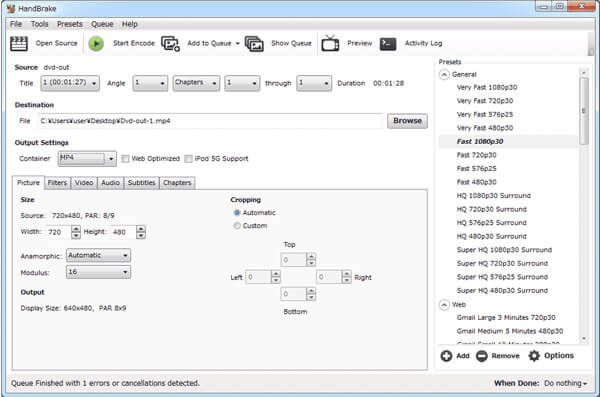
DVD Shrink
DVD Shrinkは無料で使えるDVDコピーフリーソフトとして、WindowsでDVD-Videoを作成できます。また、片面2層のDVDを片面1層のDVDに収まるように自動圧縮してくれます。そのため、DVD-Videoのディスクイメージ容量を圧縮するのに使われ、フリーのDVDコピーソフトとして非常に人気を集めています。DVD ShrinkでDVDをコピーする方法はここまでご参考ください。
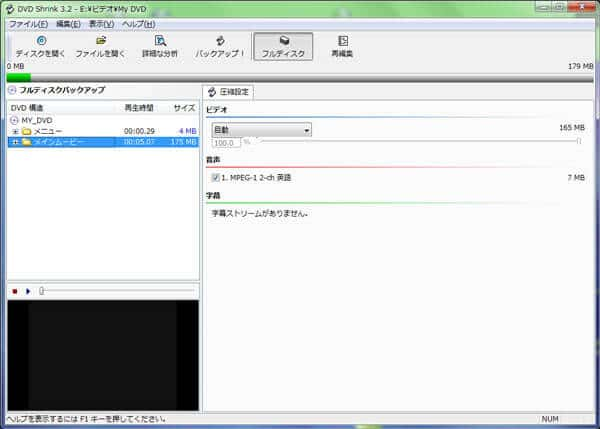
DVDFab HD Decrypter
DVDFab HD Decrypterは会社DVDFab Softwareが開発しているDVD、ブルーレイのリッピングソフトです。 無料でDVDとBlu-rayディスクをコピー、リッピングすることができます。容易に操作ができるため初心者でも使用することができます。お試し期間終了後も無料でご利用いただけます。ただし、一部の機能については、試用期間終了後に支払いが必要になります。
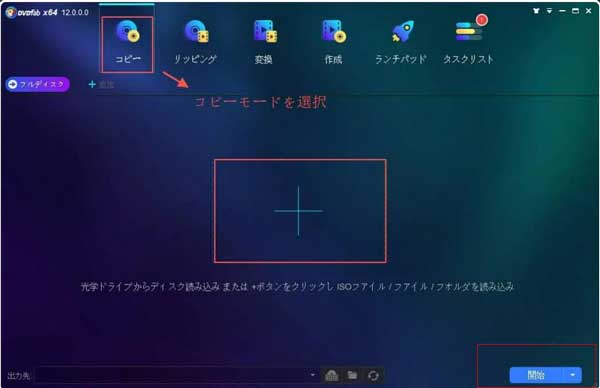
DVD Decrypter
DVD DecrypterはCSS、RC、RCEなどのDVDコピーガードがかけられる市販DVD、レンタルDVDを含み、DVDディスクをコピーすることができるもう一つの定番DVDコピーフリーソフトです。このDVDコピーソフトにより、DVDからDVDへフルコピーしたり、DVDムービーの本編のみを選択してコピーしたりすることができて、便利です。でも、DVD Shrinkと同じく、開発終了になったため、新しくリリースされたDVD、Windows 10システムに対応できないです。
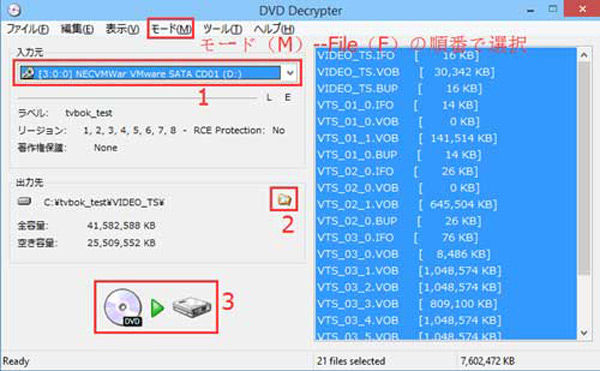
まとめ
以上は、人気のあるDVDコピーソフトをご紹介いたしました。ニーズに応じて最適なDVDコピーソフトをお選びいただけます。ところで、私的複製の範囲外でプロテクトのかかった市販DVDを複製する行為が違法となりますので、この点についてよく把握して下さい。
無料ダウンロード
Windows向け
![]() 安全性確認済み
安全性確認済み
無料ダウンロード
macOS向け
![]() 安全性確認済み
安全性確認済み
 コメント確認、シェアしましょう!
コメント確認、シェアしましょう!



